
Netflix(ネットフリックス)では、以前は無料お試し登録キャンペーンを開催していましたが、現在は無料トライアル系のサービスは全て終了しています。
このページでは、Netflixの新規登録方法や初期設定方法を図解でまとめました。
また、無料お試しプランがある動画配信サービス各社もご紹介しています。
-

-
Netflix|無料お試しから解約まで【まとめ】
続きを見る
Netflix以外の無料お試し動画配信サービスは?
過去のキャンペーン情報
Netflixで過去に開催されていた無料お試しキャンペーンの内容です。
- 最初の1ヶ月・無料視聴
- お試し・80円キャンペーン
- お試し・無料配信
残念ながら、現在では、すべての無料キャンペーンは終了しています。
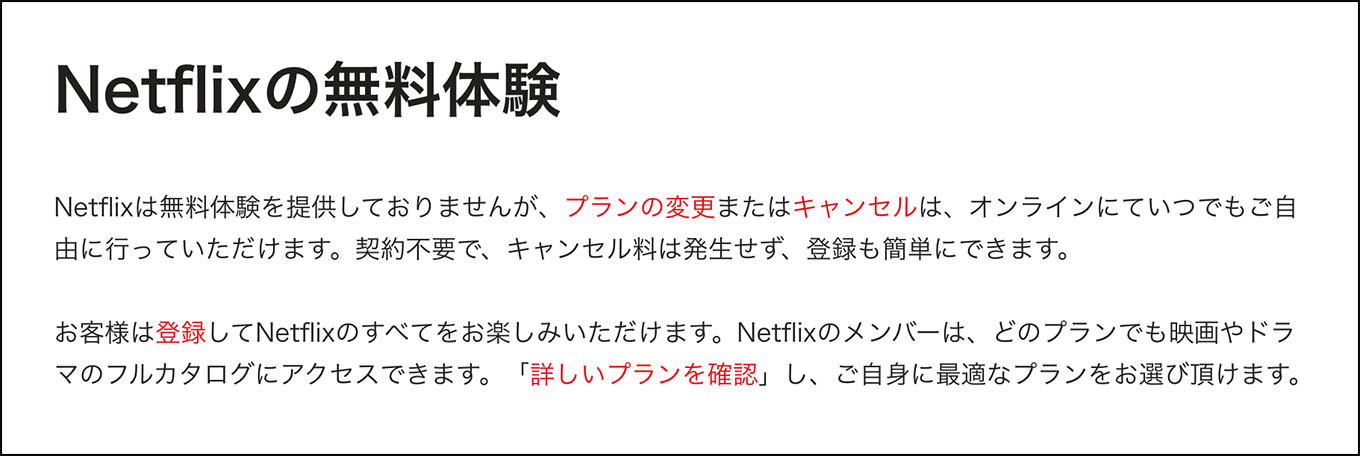


無料トライアルがあるのは?
無料で試せる動画サブスク(動画配信サービス)の一覧表です。
| 動画サブスク | 月額料金 | 無料期間 |
| DMMプレミアム |
550円 | 14日間 |
| dアニメストア
|
550円 | 初月無料 |
| U-NEXT
|
2,189円 | 31日間 |
| Amazonプライム | 600円 | 30日間 |
| FODプレミアム | 976円 | 2週間 |
無料期間内に解約すれば、料金は一切かかりません!
Netfix|新規登録方法【図解で解説】
登録方法
登録の流れ
- メールアドレスなどを登録する
- プランを選択する
- 支払い方法を登録する
登録方法【図解】
step
1メールアドレスなどを登録
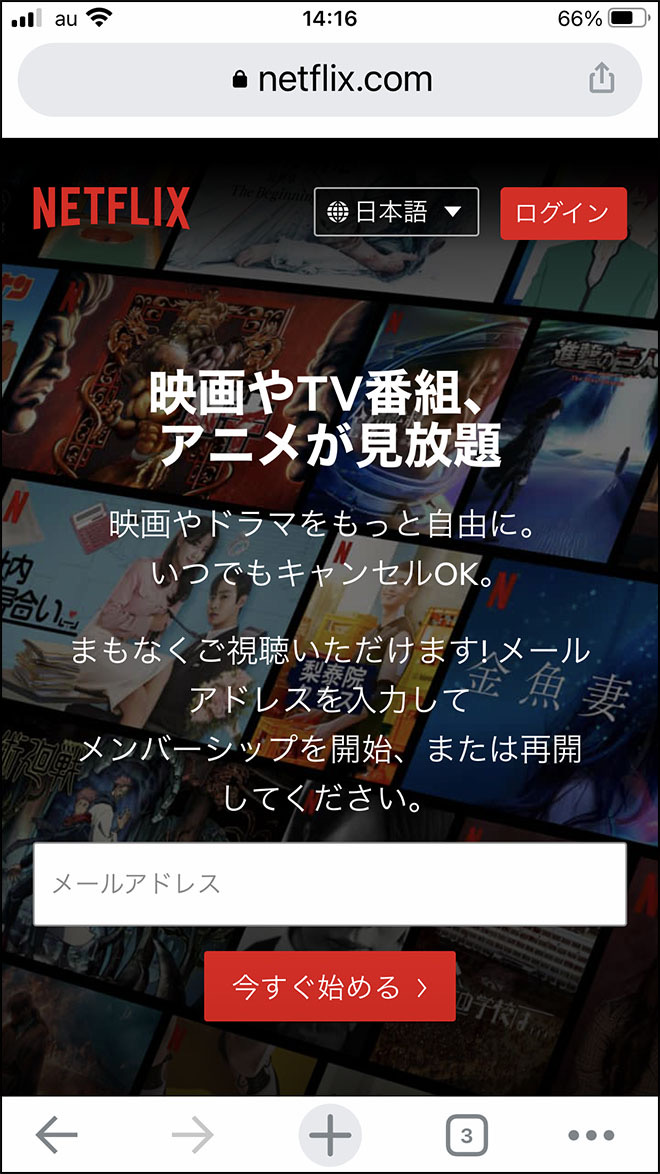
最初に、Netflixの登録ページを開きましょう。
メールアドレスと登録します。
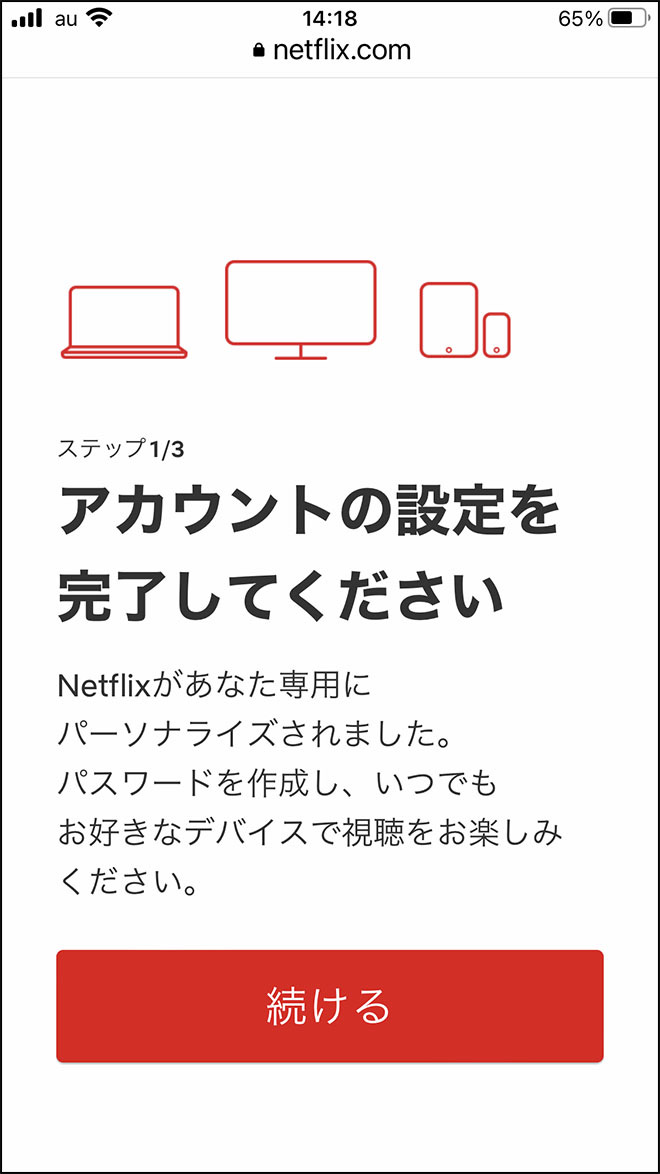
続けるをタップします。
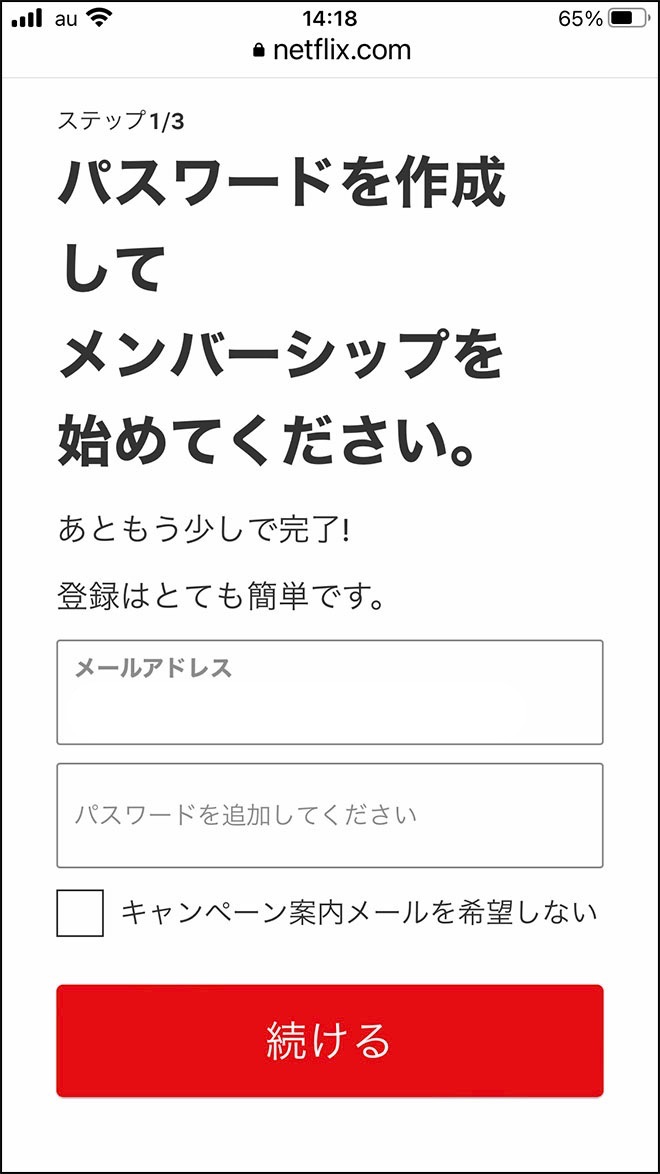
次に、パスワードを決めて入力します。
step
2プランを選択
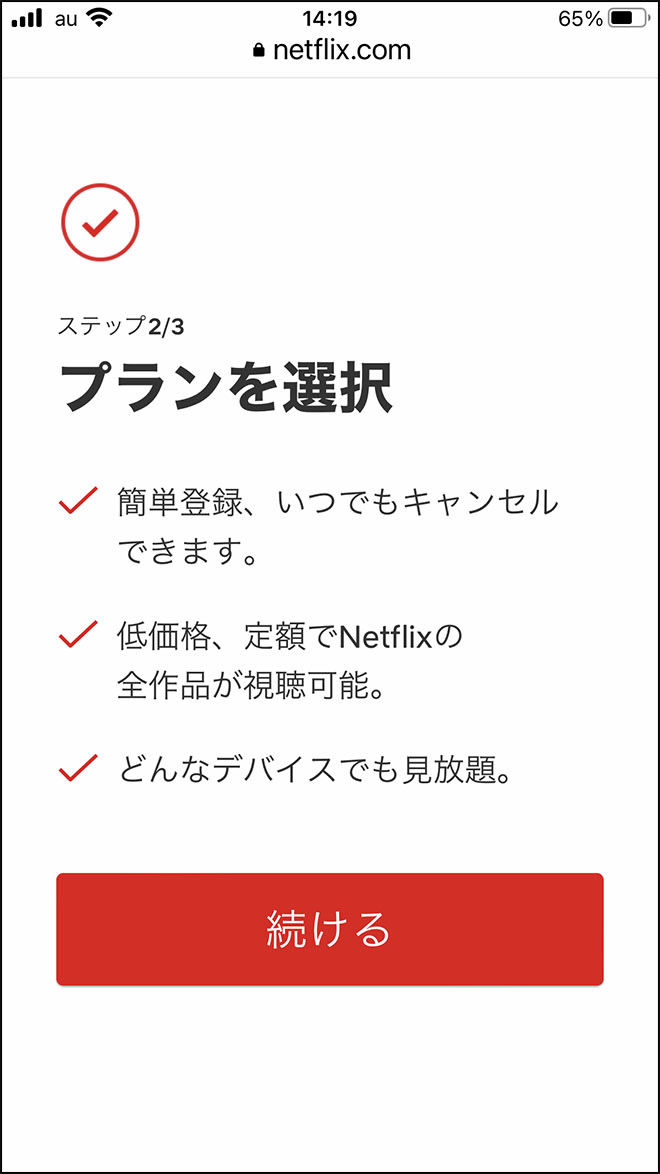
Netflixのプランは三種類あります。
プランの違いは?
- ベーシック ‥ SD画質(480p)で同時視聴はできない 990円/月
- スタンダード ‥ フルHD画質で同時視聴は2つまで 1,490円/月
- プレミアム ‥ UHD〜4K画質で同時視聴は4つまで 1,980円/月
パソコンで見るなら、HD画質以上は欲しいところです。大型モニターや大型テレビなら、UHD(ウルトラHD)や4K画質だとキレイに見れますよ。
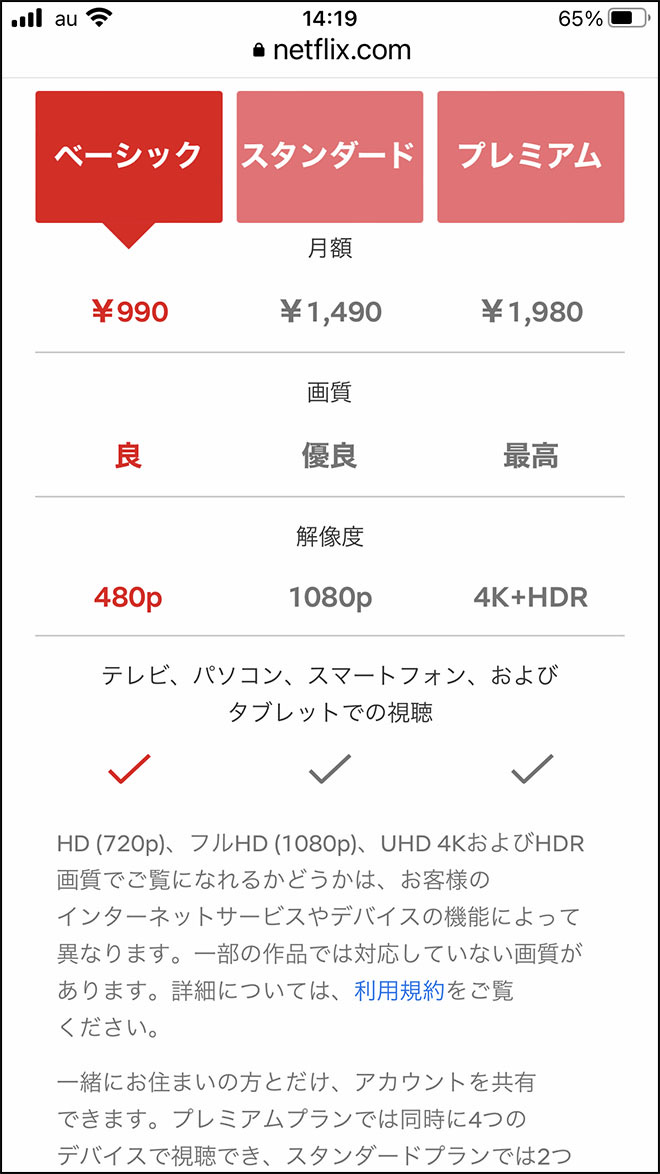



利用するプランにチェックを入れて、続けるをタップします。
step
3支払い方法を登録
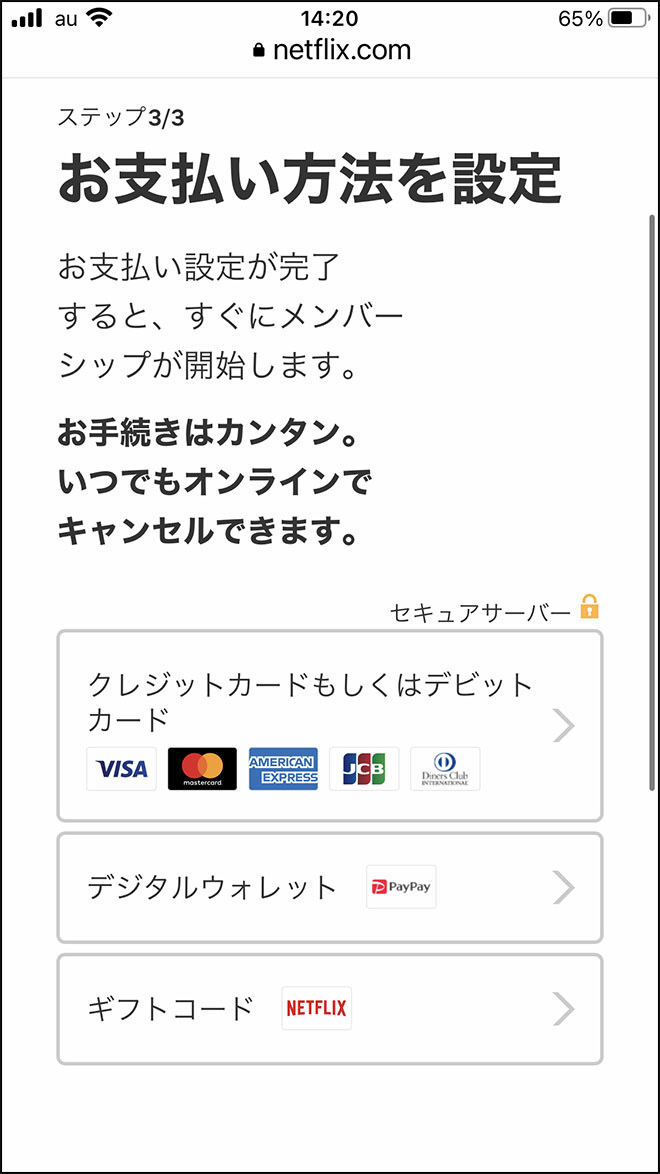
選べる支払い方法は?
Netflixで登録できる支払い方法は三種類あります。
- クレジットカードもしくはデビットカード
- PayPay払い
- Netflixギフトコード払い
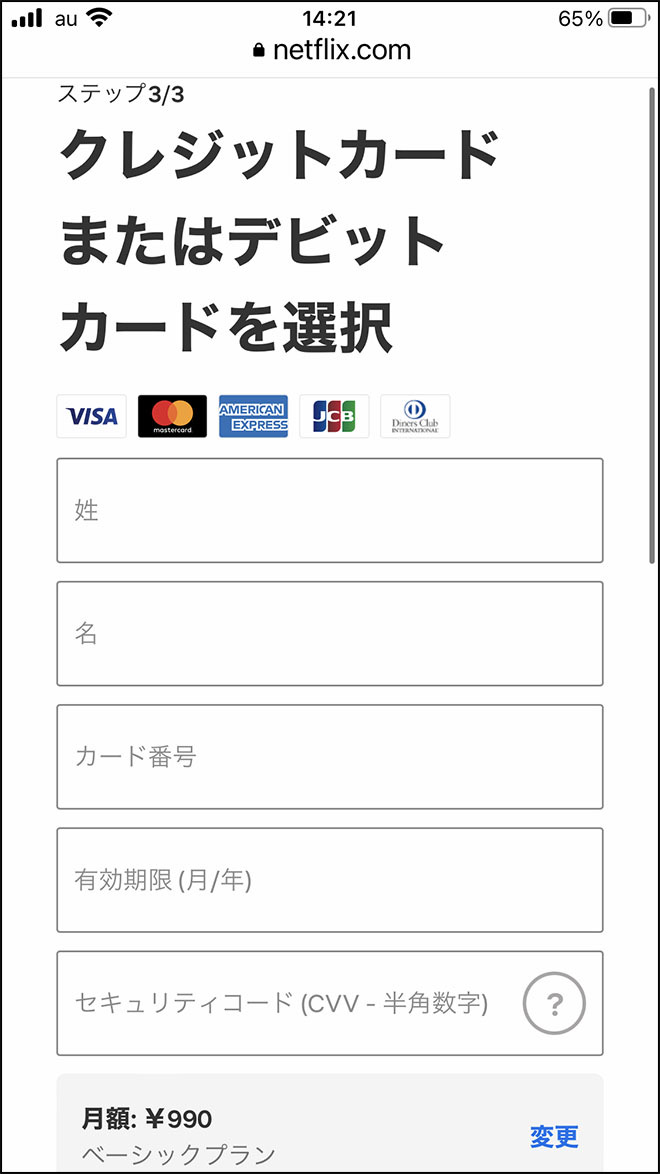
例えば、クレジットカード払いを選択したら、カード情報を入力します。
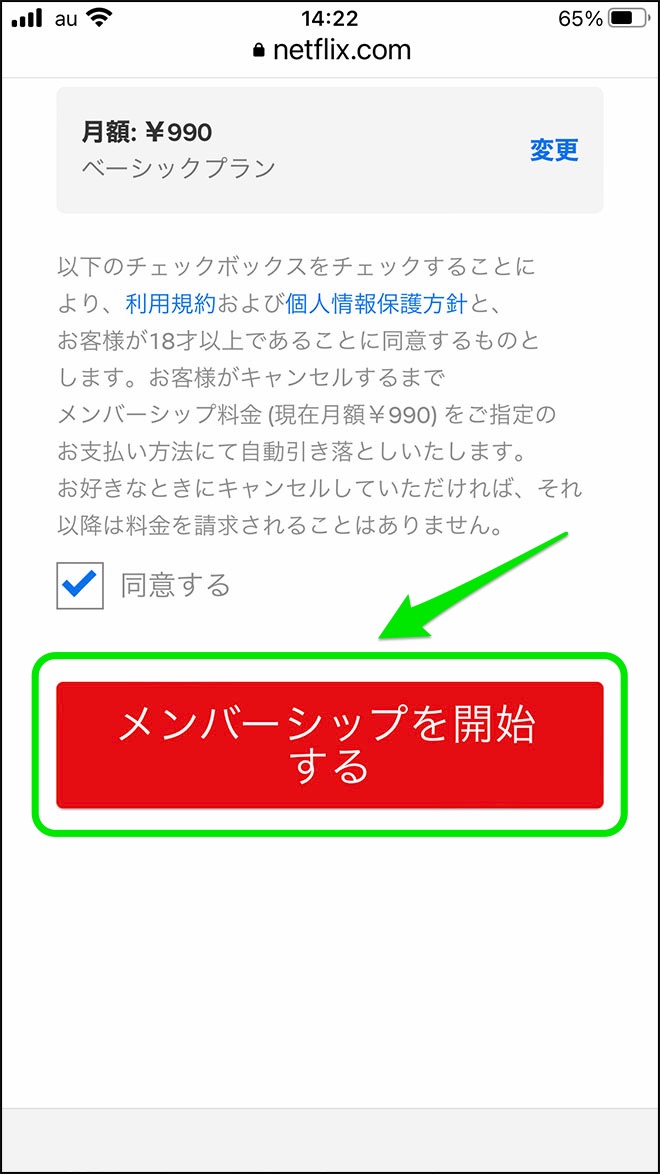
最後に、利用規約及個人情報保護方針に同意するチェックボックスにチェックを入れて、メンバーシップを開始するをタップすれば最初の新規登録手続きは完了です。

Netfix|登録したら使ってみよう【使い方】
初期設定
引き続き設定
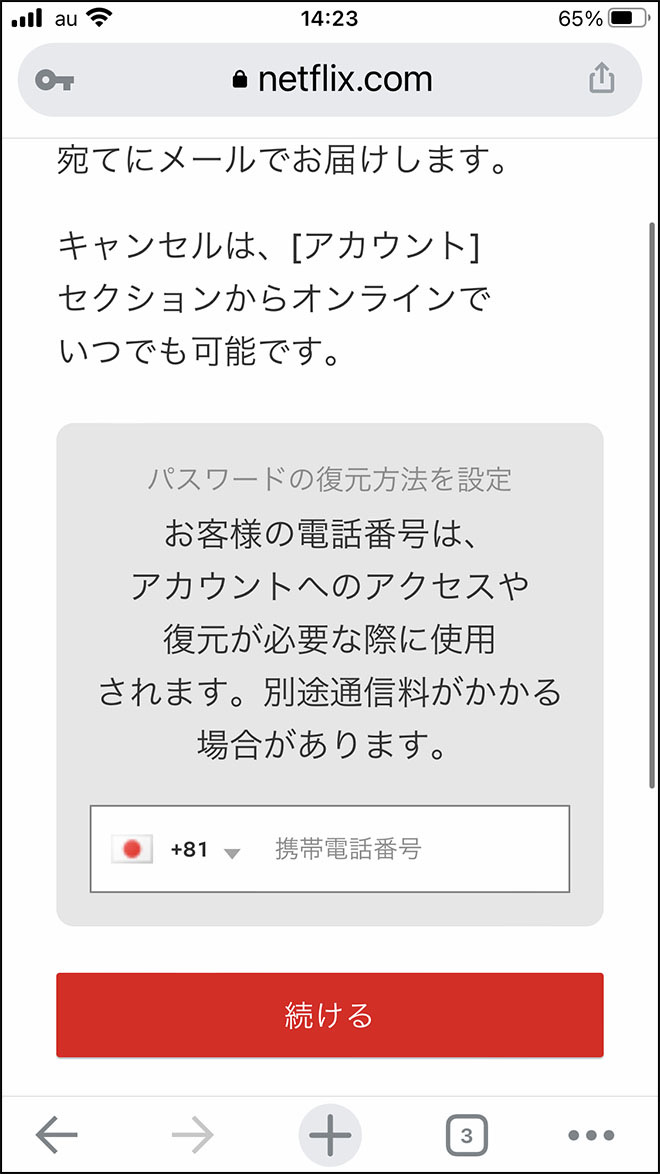
携帯電話の番号を登録すれば、パスワードを忘れても復元することができるようになります。
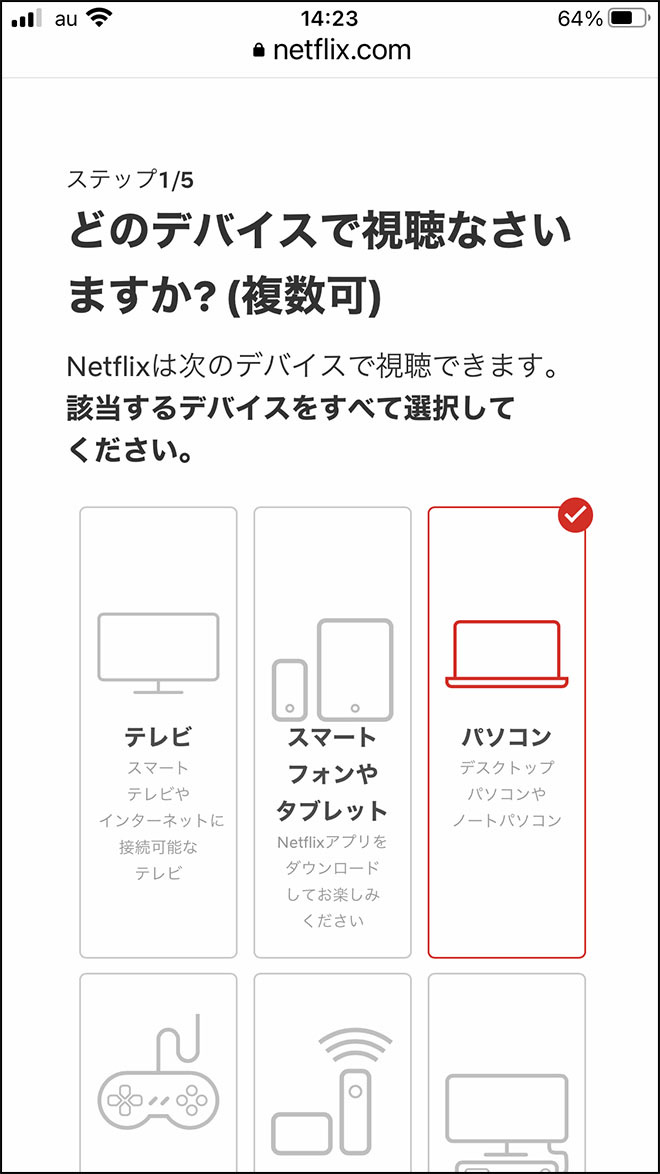
次に、視聴する予定のデバイスを選択します。
視聴できるデバイスは?
- テレビ
- スマートフォンやタブレット
- パソコン
- ゲーム機
- ストリーミングデバイス
- ケーブルテレビなど
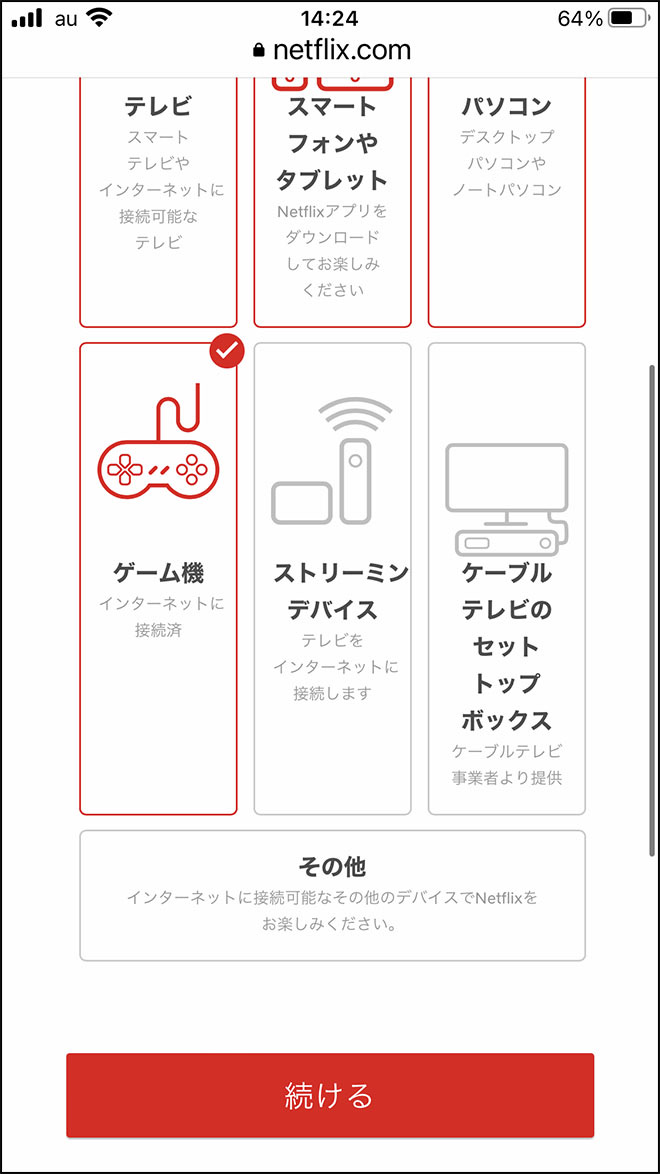


ストリーミングデバイスがあれば、一般的な普通のテレビでもNetflixを視聴できるようになります。
デバイスの詳細はこちら
| 最大画質 | 価格 | |
| Fire TV Stick(第3世代) | 1080p | 4,980円 |
| Chromecast | 1080p | 5,072円 |
| Fire TV Stick 4K Max | 4K | 6,980円 |
| Chromecast with Google TV | 4K | 7,600円 |
| Apple TV 4K | 4K | 21,800円 |
(価格は2022年3月21日調べ)
プロフィールの設定
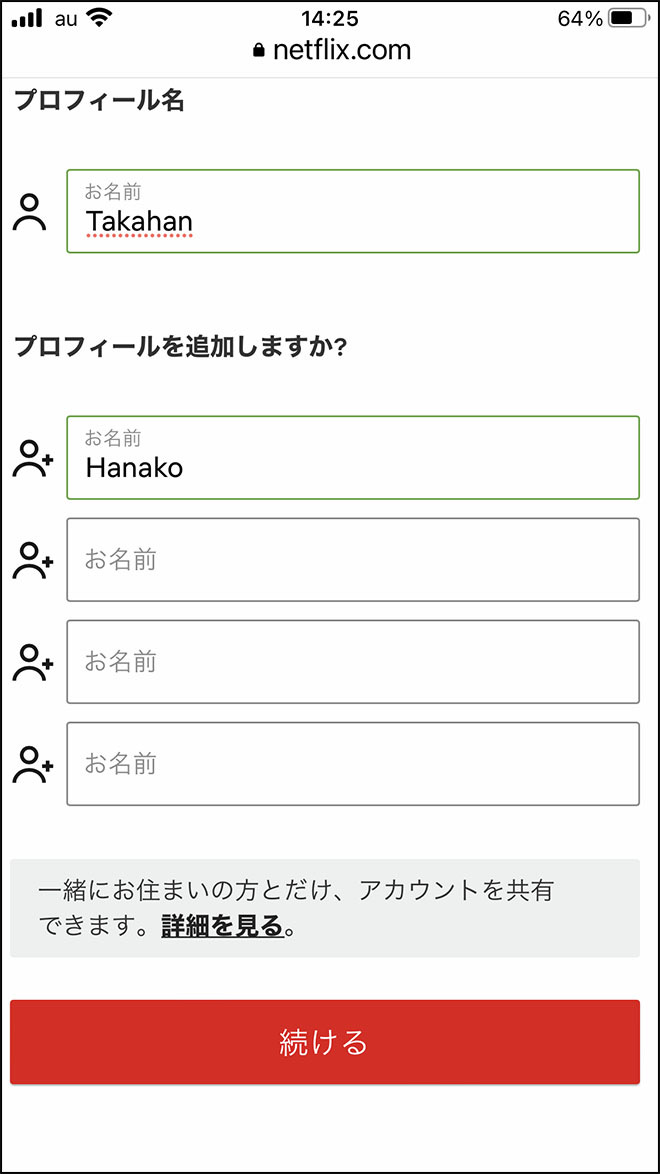
Netflixは一緒に住んでいる人限定で、アカウントを共有することができます。
プランによって同時に視聴できる数は変わります。
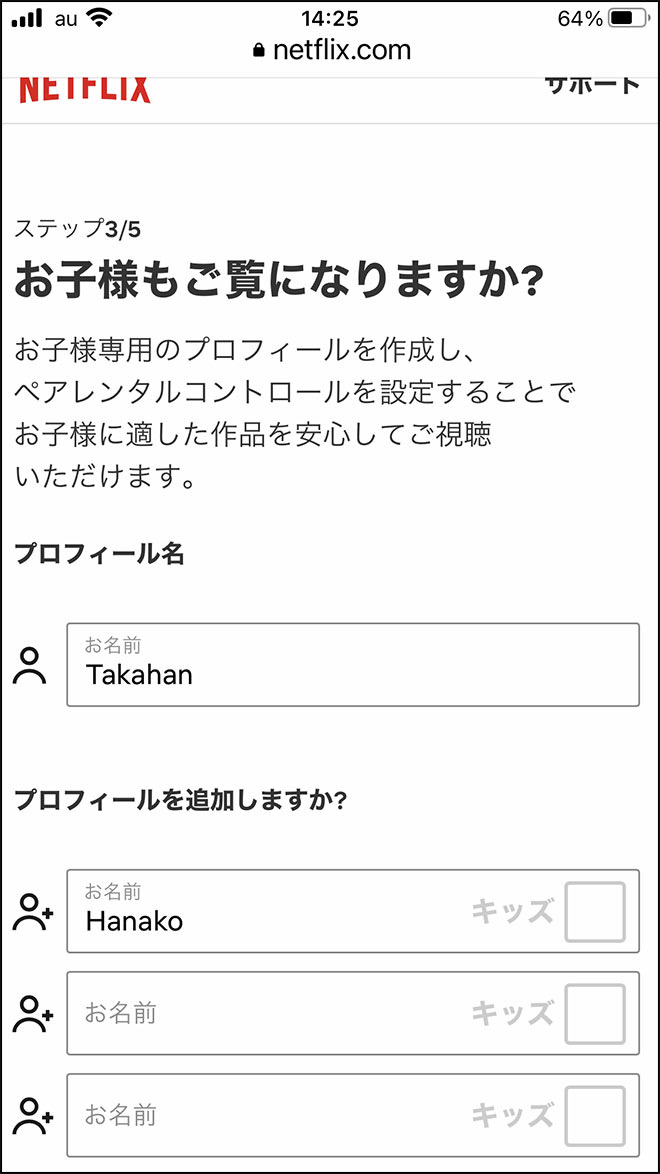
大人だけではなく子供用アカウントも作れます。
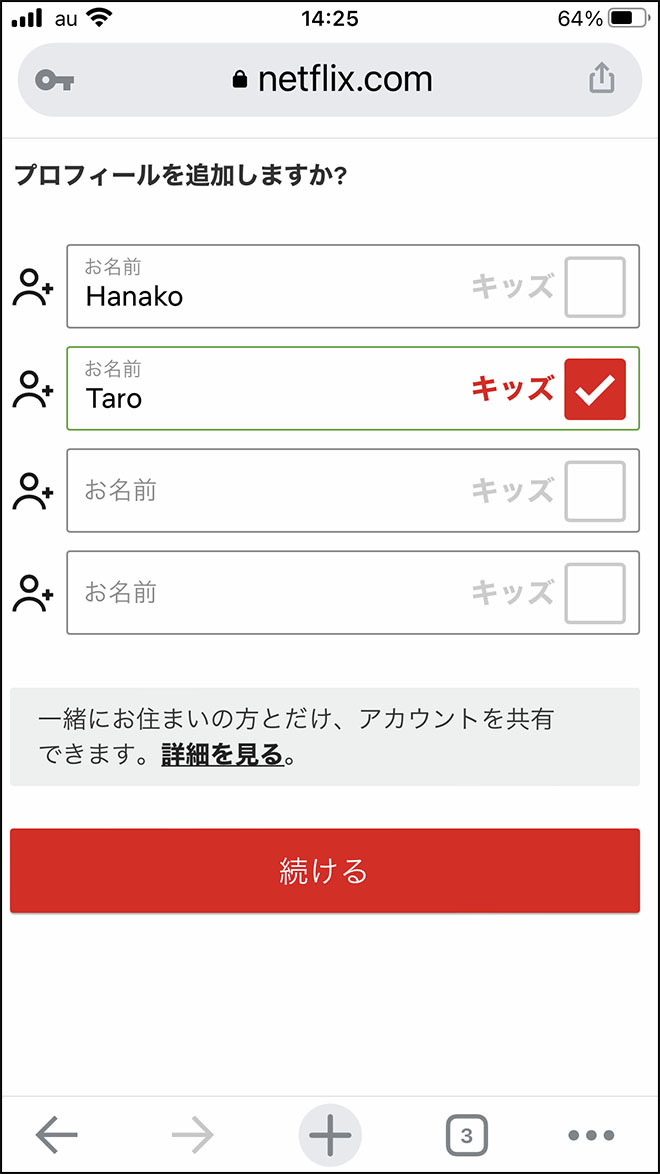
キッズプロフィールは視聴できる動画に制限がかかります。
言語の設定
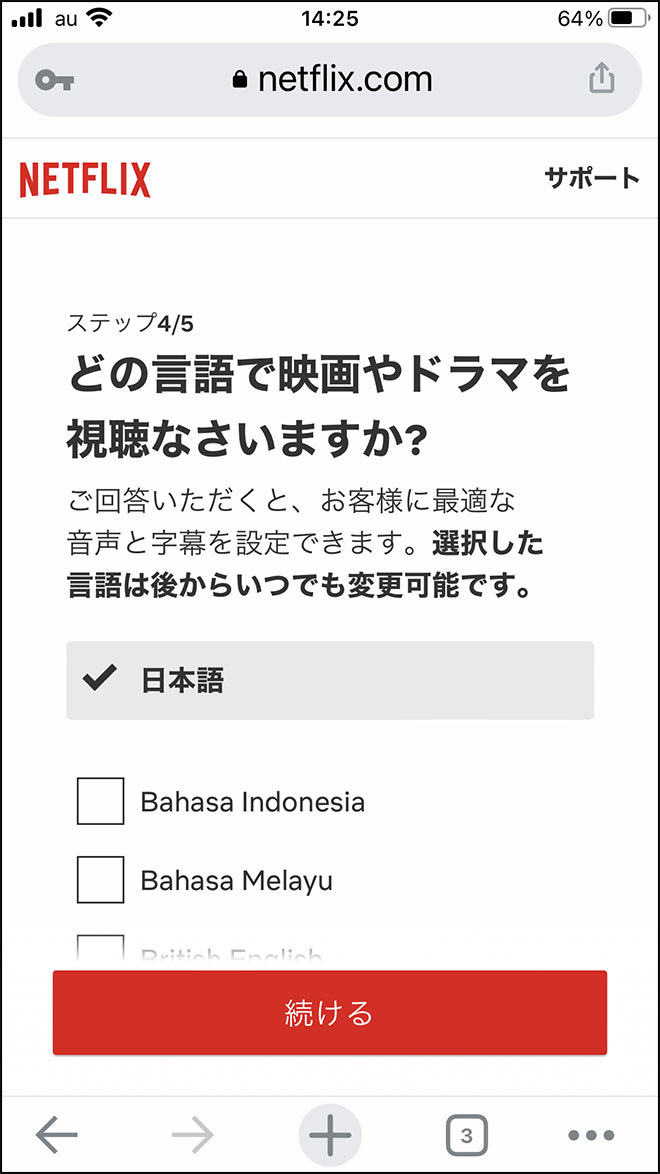
動画を視聴するときに流れる音声や字幕を設定します。
後からでも変更できます

いろんな言語が利用できるようです。
おすすめ用の初期設定
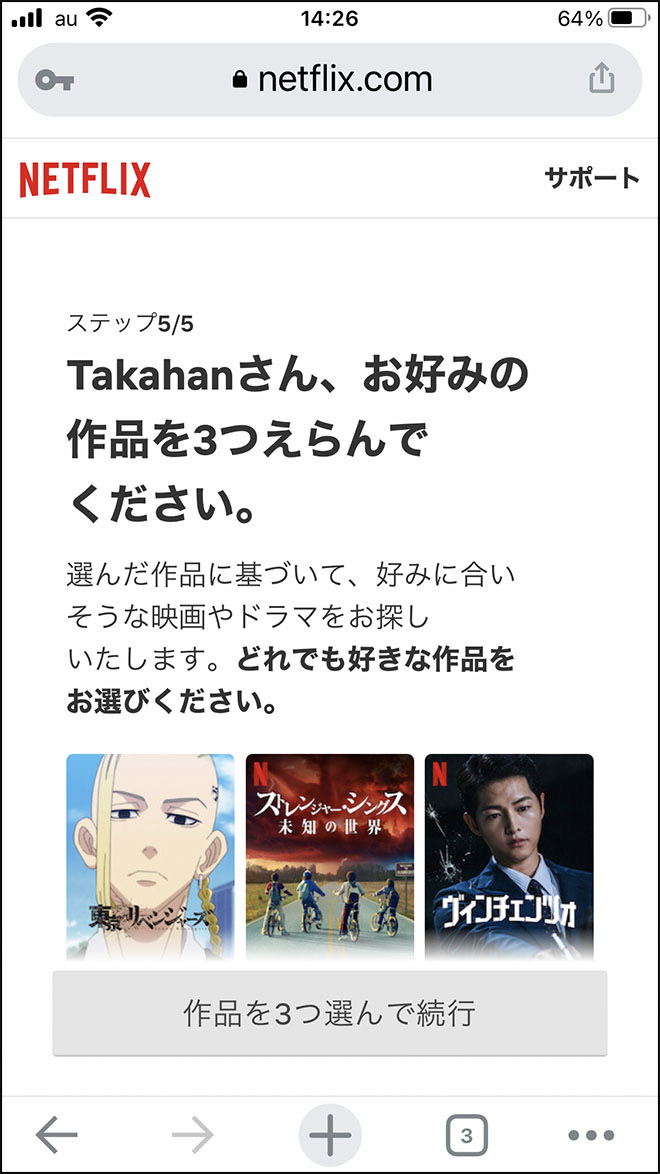
Netflixでは、トップページにパーソナライズ化されたおすすめの動画が表示されます。
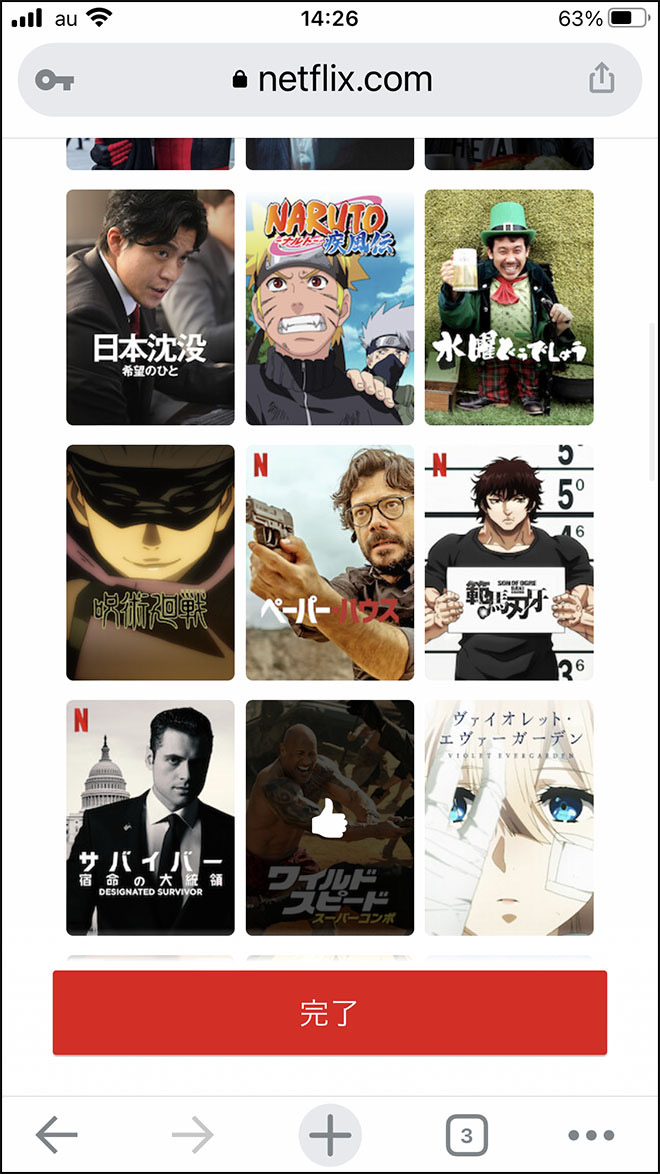
初期設定用に好きなジャンルの動画を3つ選びます。
アプリのダウンロード

スマートフォンなどでもNetflixの動画を視聴するなら、アプリをダウンロードしましょう。
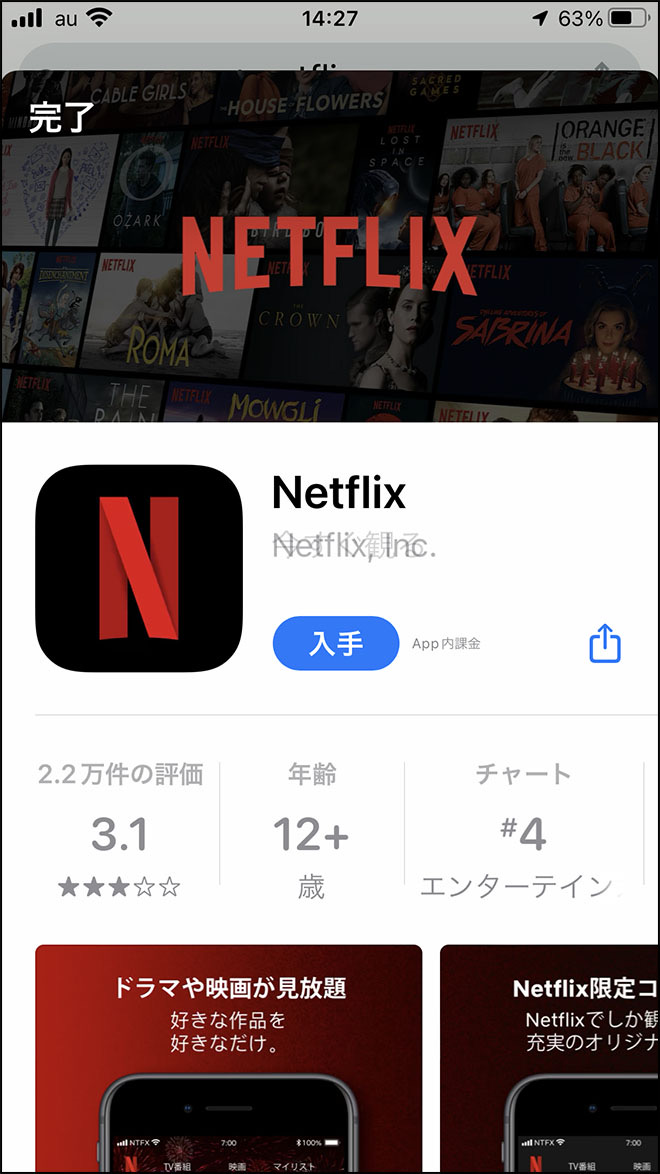
Netflixのアプリは、動画をダウンロードするときにも必要です。
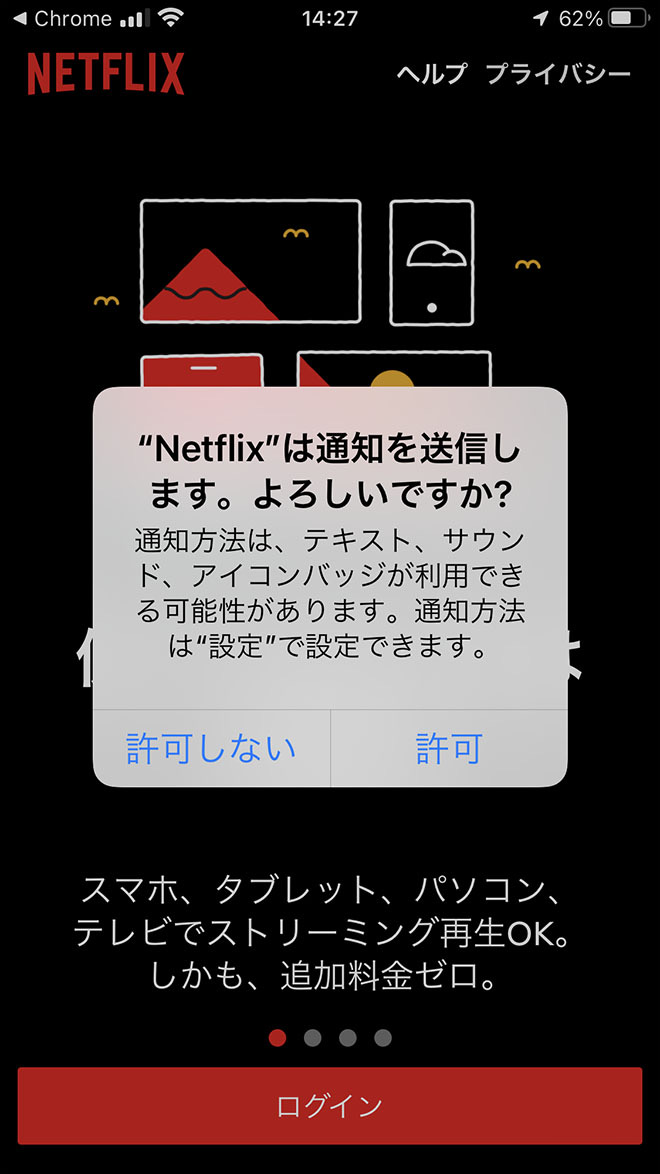
動画視聴方法
基本事項
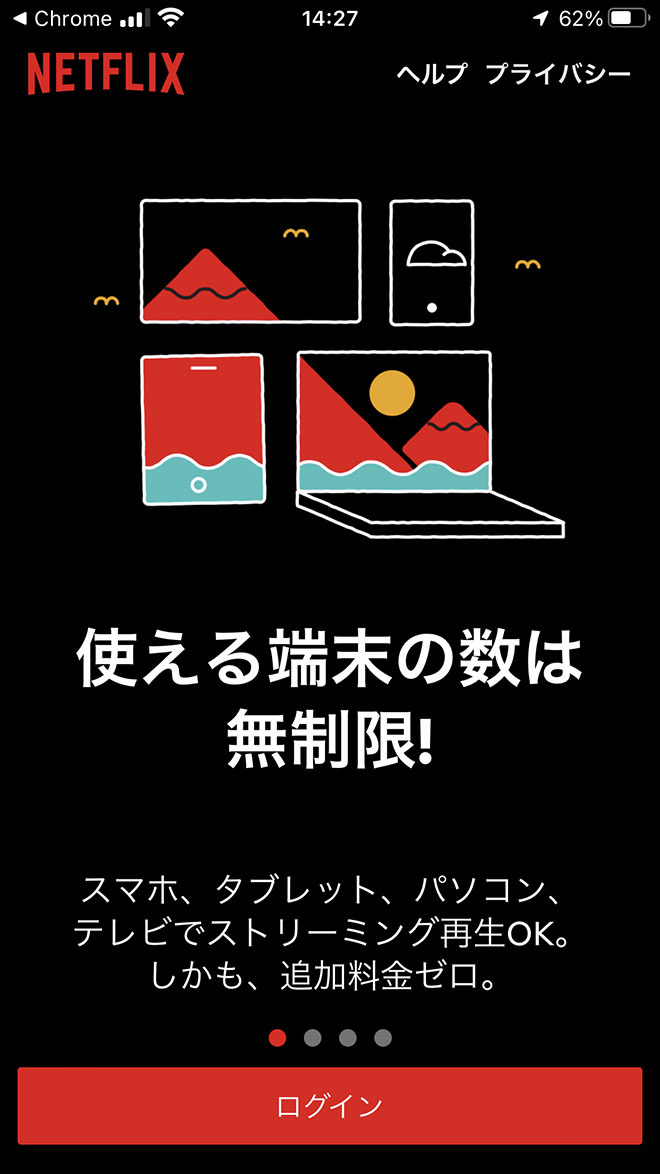
Netflixでは同時に視聴できる数は、プランにより制限がありますが、使える端末の数に制限はありません。
パソコンで見ていた動画を、引き続きスマホで見たりすることもカンタンにできます。
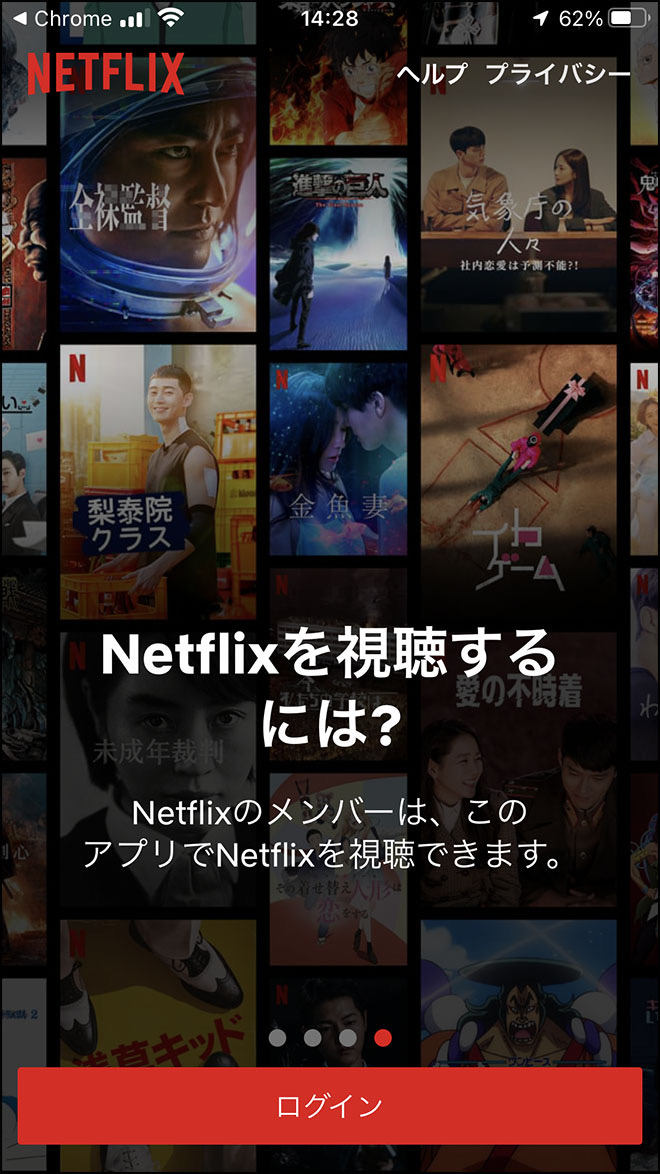
さっそく、動画を見てみましょう。
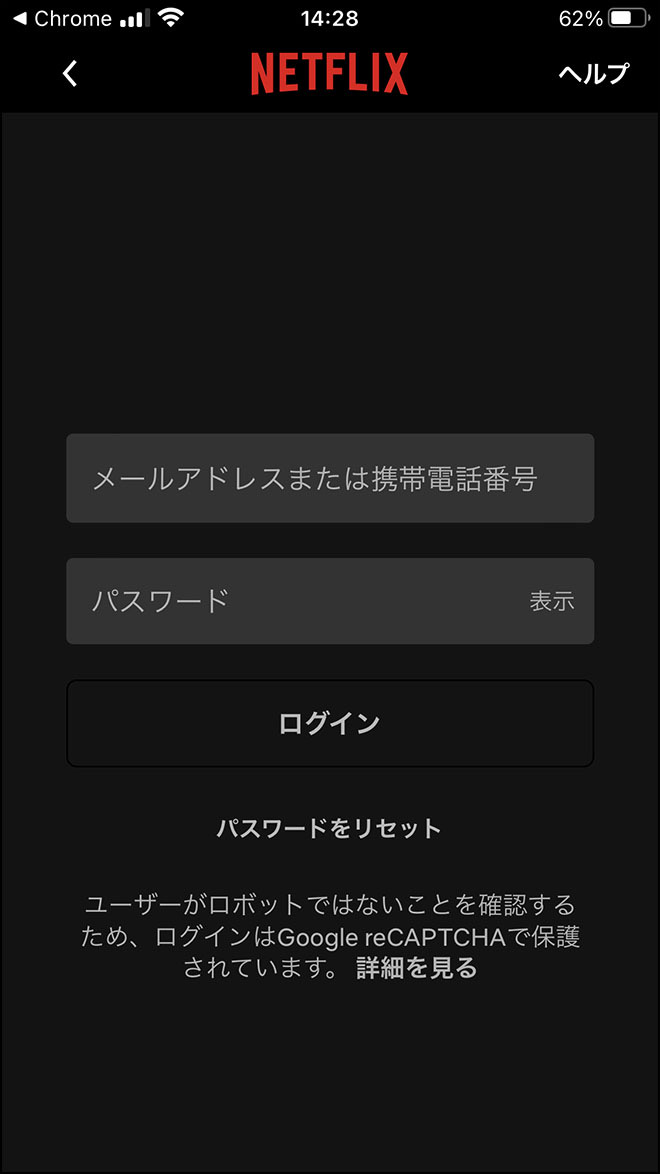
動画を見るには、最初に登録したメールアドレスとパスワードを使ってログインします。
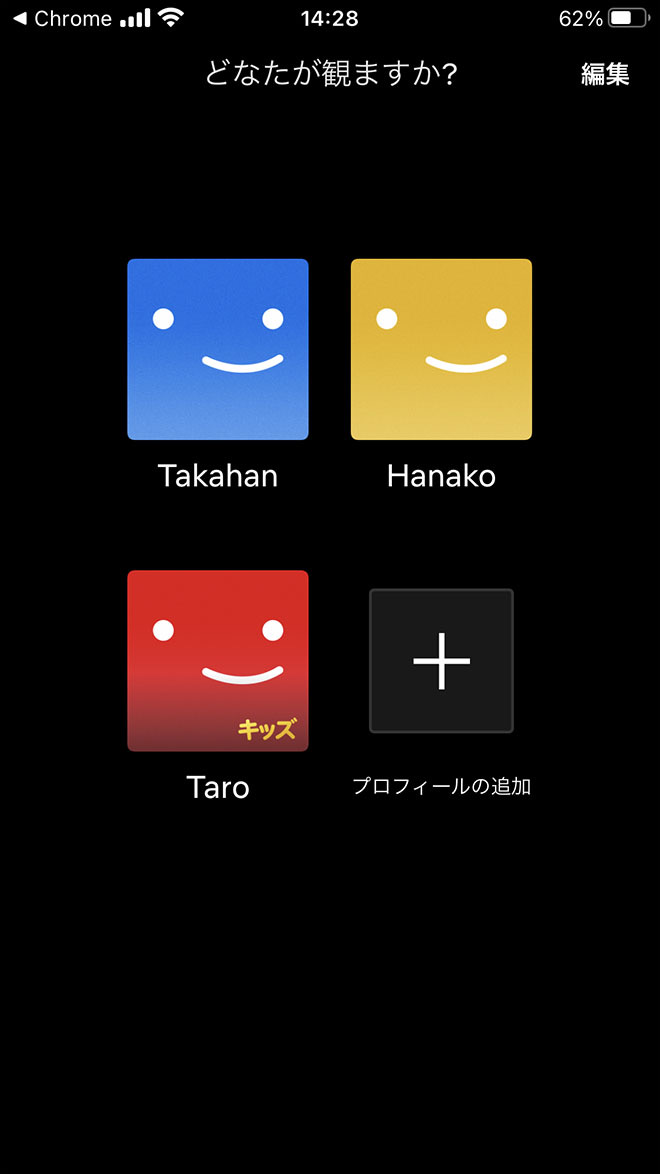
登録したプロフィールの中から一つ選択します。
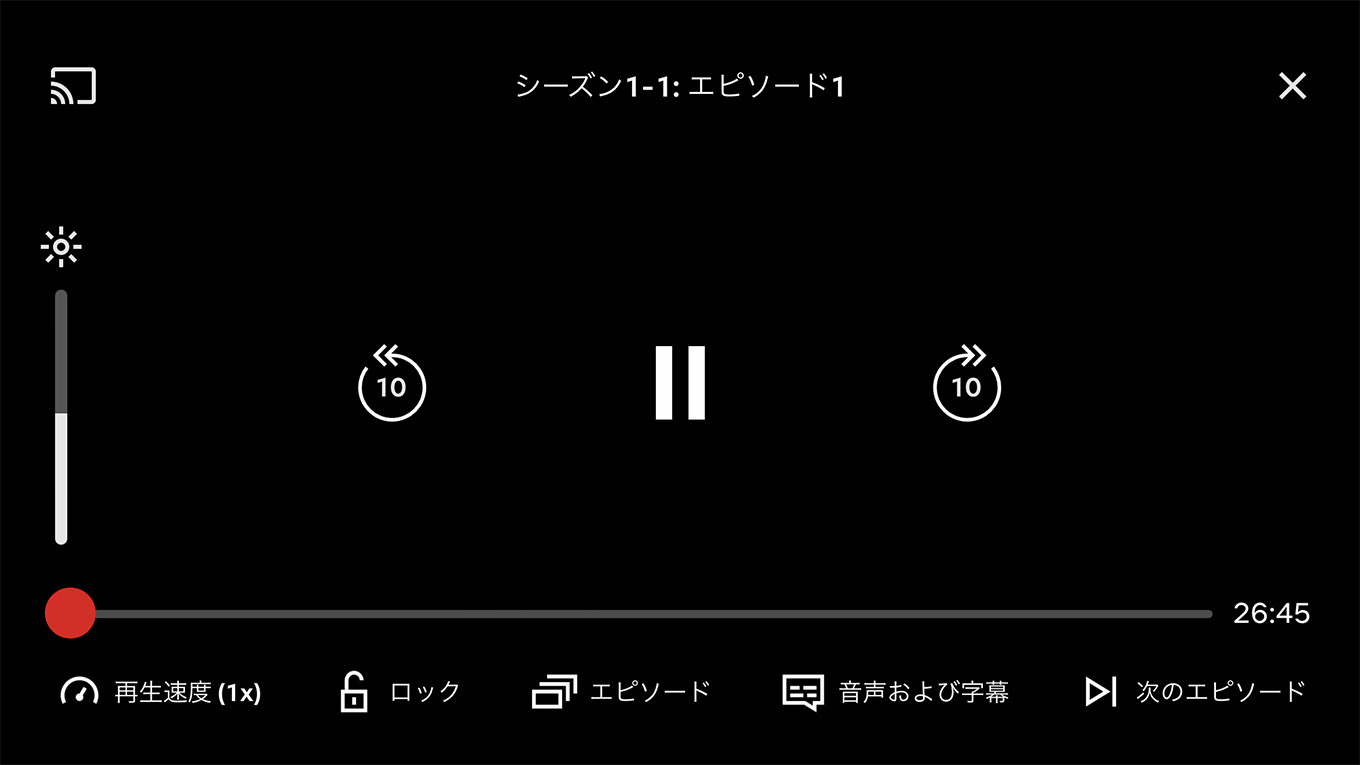
後はお好きな動画を選んで見るだけです。
Netflixで配信されている動画は、すべて見放題動画です。
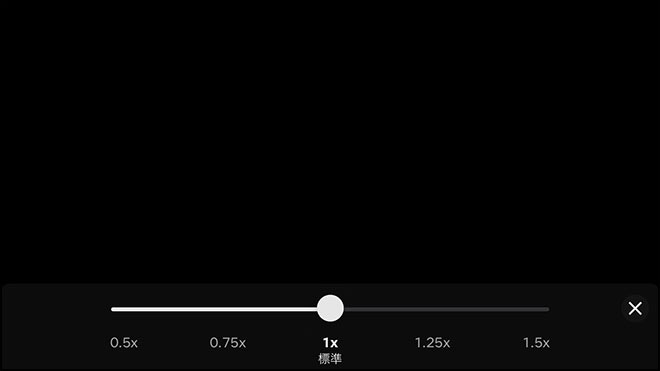
動画の再生速度の変更もできます。
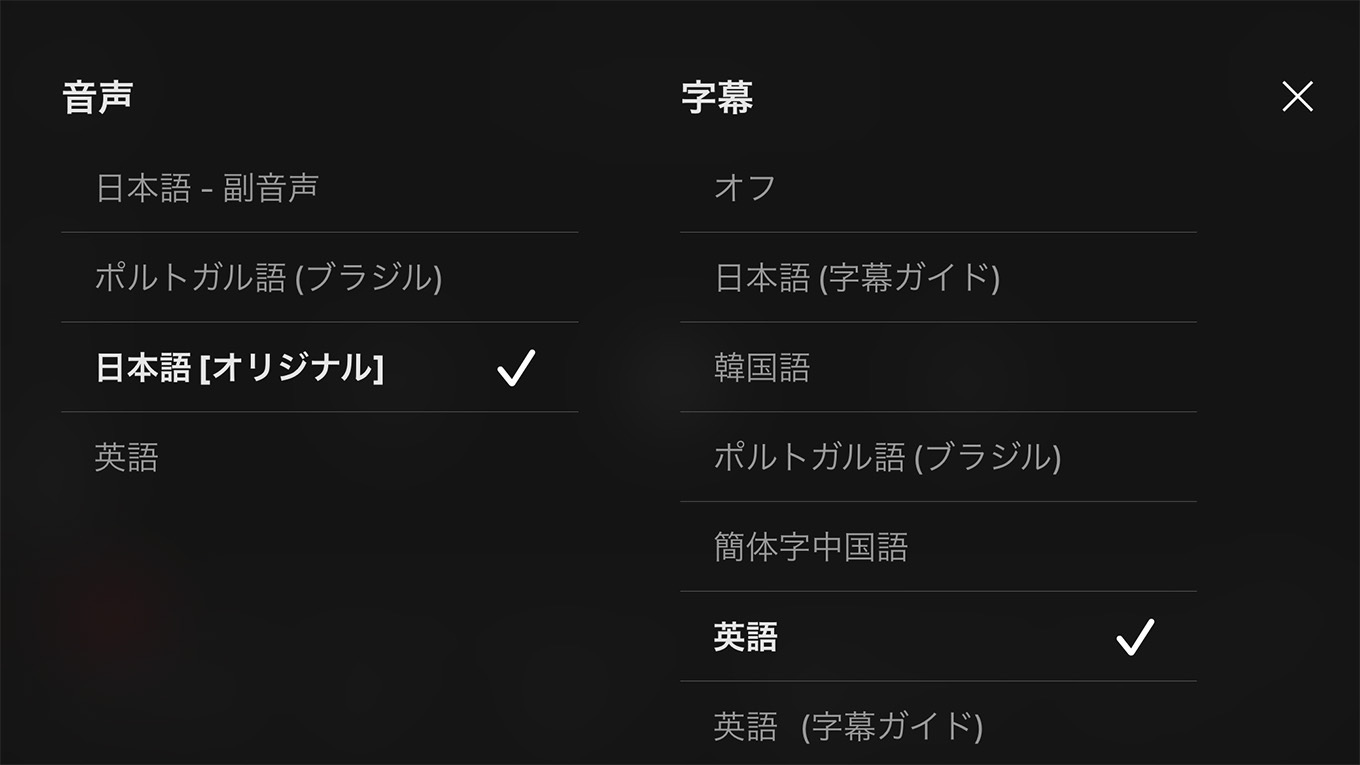
音声や字幕の変更もカンタンです。
Netflix|新規登録後に解約する方法
解約もカンタン
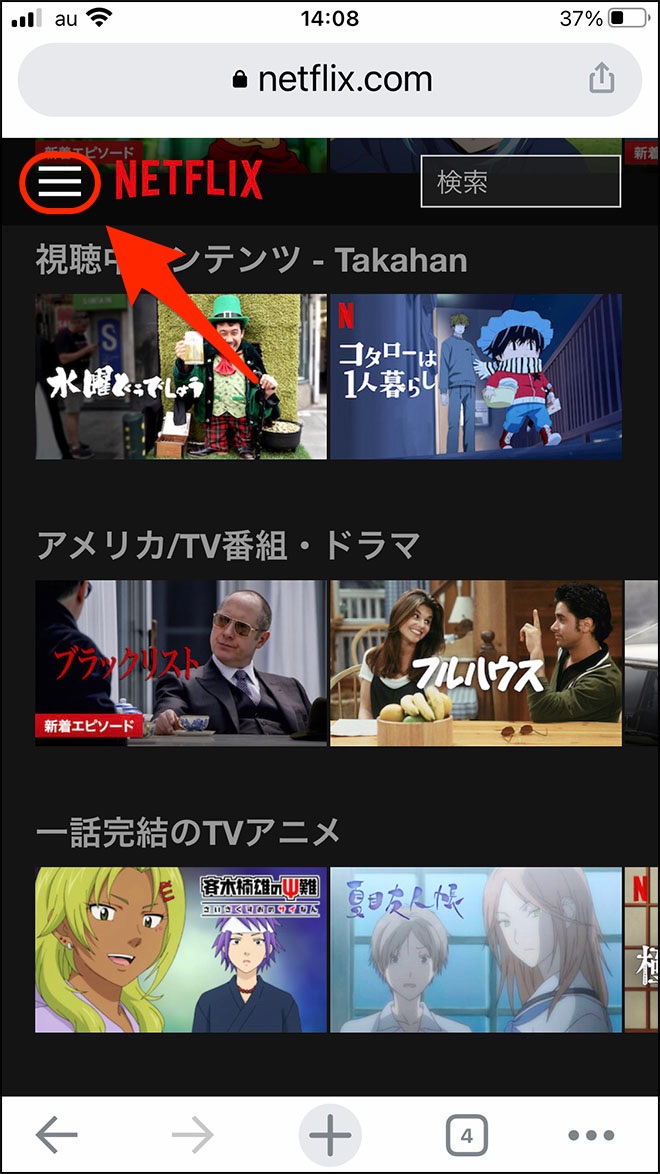
Netflixを解約したいときは、最初に左上にあるメニューをタップします。
Netflixの解約手続きはスマホアプリからはできません。
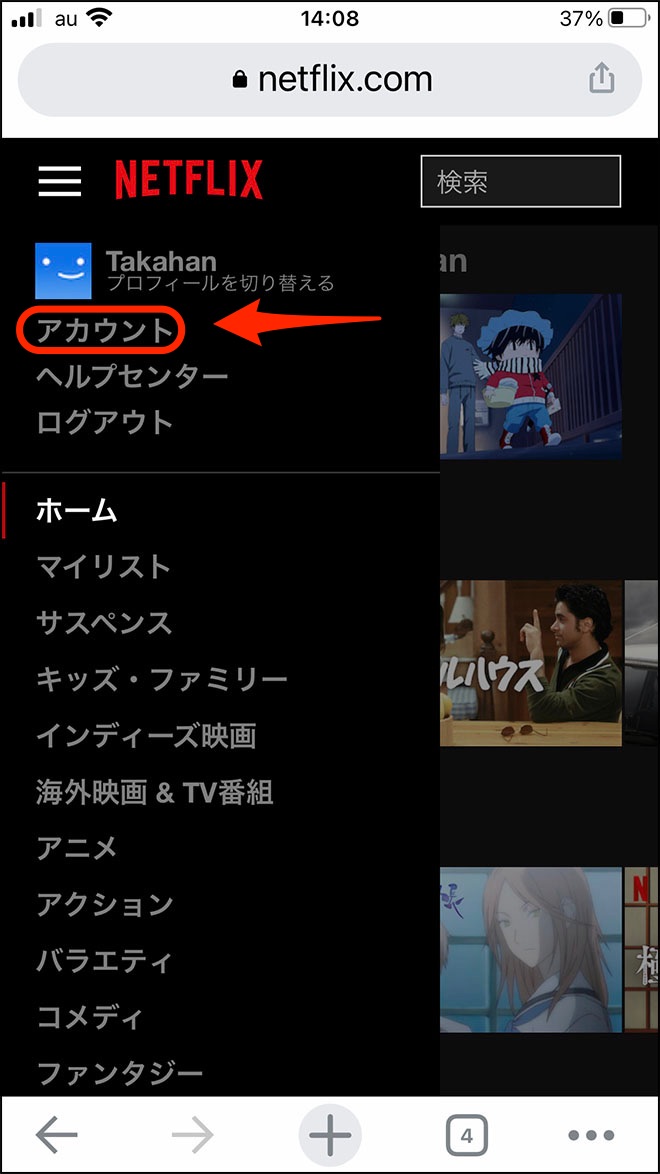
メニューが開いたら、アカウントをタップします。
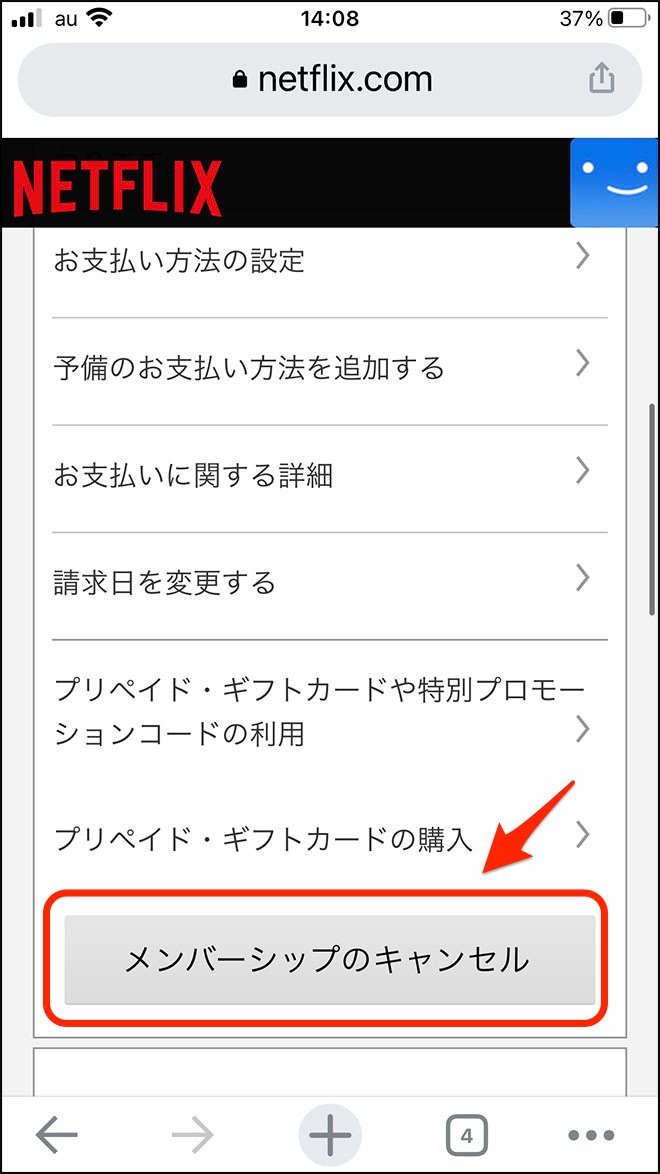
下にスクロールして、メンバーシップのキャンセルをタップします。
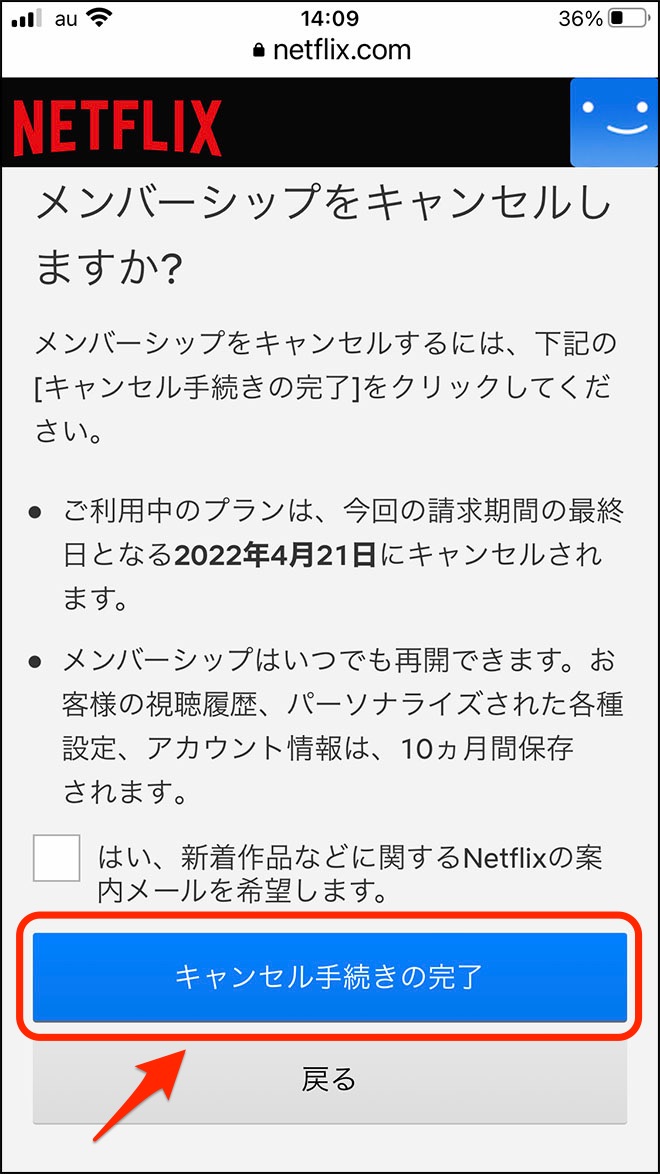
最後に、キャンセル手続きの完了をタップすれば、解約手続きは終了です。
解約してもプランの最終日までは継続して視聴できます
まとめ
Netflixでは現在無料お試しプランが無い
過去に開催されていた無料お試しプランです。
- 最初の1ヶ月・無料視聴
- お試し・80円キャンペーン
- お試し・無料配信
現在では、すべての無料キャンペーンは終了しています。
Netflixの新規登録方法
登録方法は?
登録の流れ
- メールアドレスなどを登録する
- プランを選択する
- 支払い方法を登録する
選べる支払い方法は?
- クレジットカードもしくはデビットカード
- PayPay払い
- Netflixギフトコード払い
Neflixの新規登録はとてもカンタンでした。
無料トライアル期間が無いのは残念ですが、解約手続きはカンタンです。
Netflixなら、世界最大レベルの動画作成予算で作られたオリジナル動画・独占動画がとても豊富に揃っています。
以上、Netflix|無料お試しはあるの?【新規登録方法】でした。
-

-
Netflix|無料お試しから解約まで【まとめ】
続きを見る



